如何自动更换桌面壁纸修改桌面图片
1、在桌面任意位置单击鼠标右键,然后在右键弹出菜单中选择最下方的个性化选项进入。
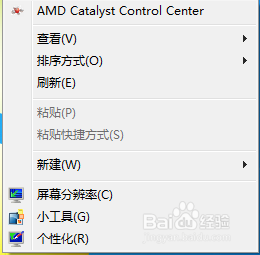
3、在桌面背景菜里,就能看到所有的预置背景图片了,用鼠标上下选定想要使用的图片

5、如果要选择多张图片,动态调整,可以点击图片最上角的小方块键进行选择,这样就可以一次性选多张图片

声明:本网站引用、摘录或转载内容仅供网站访问者交流或参考,不代表本站立场,如存在版权或非法内容,请联系站长删除,联系邮箱:site.kefu@qq.com。
阅读量:91
阅读量:91
阅读量:30
阅读量:85
阅读量:60